ハードドライブへのアクセスを回復し、ハードドライブを開けないエラーを修正する方法

この記事では、ハードドライブが故障した場合に、アクセスを回復する方法をご紹介します。さあ、一緒に進めていきましょう!
コピーと貼り付けのコマンドは、多くのコンピューター ユーザーから命の恩人として歓迎されており、他の場所で既に利用可能なデータを再作成するという面倒な作業が不要になります。彼らは節約された時間を扱っており、これは私たちのデジタル時代の貴重な商品です. コピー、カット、ペーストの機能を理解していますか? それらがどのように機能するか知っていますか?用語はどこから来たのですか?このガイドを読んで、これらすべての質問に対する答えを学びましょう。
コンテンツ
定義: コンピュータに関するコピー アンド ペーストとは何ですか?
コピーと貼り付けは、コンピューターやデバイスを使用する際に最もよく使用されるコマンドの 1 つです。コピーアンドペーストを使用すると、ある場所から別の場所に情報を転送できます。コピーコマンドは、クリップボードと呼ばれる Windows のストレージ領域にデータの複製を作成します。貼り付けコマンドは、このコマンドを使用した場所にクリップボードからデータを挿入します。
クリップボードには、テキスト、画像、ビデオ、ファイル、フォルダーなどのさまざまなデータを保持できます。必要な条件は、コピーする場所と貼り付ける場所の 2 つの場所が互換性があり、同じデータを操作できることです。詳細については、次を参照してください: Windows のクリップボードとは? .
カットとコピー: 違いは何ですか?
[切り取り]コマンドは、選択したデータをクリップボードにコピーしますが、元のデータも削除します。Copyコマンドは元のデータを複製するために使用され、Cutコマンドはデータを移動するために使用されます。Windows のクリップボードは、壊れやすい存在の場所です。新しいデータをクリップボードにコピーする前、またはコンピューターをシャットダウンする前に、切り取り後に貼り付けを忘れると、古いデータが永久に失われる可能性があります (元の場所に残るファイルとフォルダーを除く)。これに対する 1 つの救済策は、Windows 10 October 2018 Update の新機能です。Windows 10 でクリップボードを使用する方法: 古いアイテムを貼り付ける、アイテムを固定する、またはアイテムを削除する を参照してください。
コピー、カット、ペーストという用語はどこから来たのですか?
コピーコマンドと切り取りコマンドにはわかりやすい名前が付いていますが、貼り付けコマンドは理解しにくいものです。カットアンドペーストという言葉の実際の語源は、紙の編集プロセスに由来します。はさみで切り取り、その切れ端を別のページに貼り付けました。

紙とはさみを使ってカット&ペースト
その結果、クリップボードコマンドは、認識しやすくするために名前の横に表示される標準のアイコンに関連付けられ、カットコマンドははさみに関連付けられます。
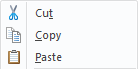
クリップボード コマンドの Windows アイコン
キーボードのカット、コピー、ペーストとは何ですか?
切り取り、コピー、貼り付けの各コマンドは、キーボード ショートカット ( CTRL + X、 CTRL + C、およびCTRL + V ) と強く関連付けられています。これは、キーボードが使用可能な場合にアクセスする最速の方法です。
それらを実行する方法は、CTRLキーを押したままにし、 CTRL を押しながら、組み合わせの他のキー ( X、C、または V) を押すことです。
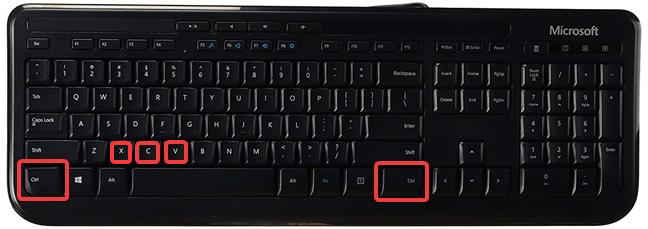
キーボードのカット、コピー、ペーストのキー
どのくらいの頻度でコピーして貼り付けますか?
コンピューターでコンテンツを作成するユーザーにとって、コピーと貼り付けは、生産性を高め、車輪の再発明を回避するための不可欠なツールです。コンテンツを販売して生計を立てている著者にとって、「コピー アンド ペースト」は他人のコンテンツを入手して自分のものとして提示する慣行を識別する軽蔑的な表現です。コピーアンドペーストの経験は? これらのコマンドを頻繁に使用しますか? 以下にコメントして、議論しましょう。
この記事では、ハードドライブが故障した場合に、アクセスを回復する方法をご紹介します。さあ、一緒に進めていきましょう!
一見すると、AirPodsは他の完全ワイヤレスイヤホンと何ら変わりません。しかし、あまり知られていないいくつかの機能が発見されたことで、すべてが変わりました。
Apple は、まったく新しいすりガラスデザイン、よりスマートなエクスペリエンス、おなじみのアプリの改善を伴うメジャーアップデートである iOS 26 を発表しました。
学生は学習のために特定のタイプのノートパソコンを必要とします。専攻分野で十分なパフォーマンスを発揮できるだけでなく、一日中持ち運べるほどコンパクトで軽量であることも重要です。
Windows 10 にプリンターを追加するのは簡単ですが、有線デバイスの場合のプロセスはワイヤレス デバイスの場合とは異なります。
ご存知の通り、RAMはコンピューターにとって非常に重要なハードウェア部品であり、データ処理のためのメモリとして機能し、ノートパソコンやPCの速度を決定づける要因です。以下の記事では、WebTech360がWindowsでソフトウェアを使ってRAMエラーをチェックする方法をいくつかご紹介します。
スマートテレビはまさに世界を席巻しています。数多くの優れた機能とインターネット接続により、テクノロジーはテレビの視聴方法を変えました。
冷蔵庫は家庭ではよく使われる家電製品です。冷蔵庫には通常 2 つの部屋があり、冷蔵室は広く、ユーザーが開けるたびに自動的に点灯するライトが付いていますが、冷凍室は狭く、ライトはありません。
Wi-Fi ネットワークは、ルーター、帯域幅、干渉以外にも多くの要因の影響を受けますが、ネットワークを強化する賢い方法がいくつかあります。
お使いの携帯電話で安定した iOS 16 に戻したい場合は、iOS 17 をアンインストールして iOS 17 から 16 にダウングレードするための基本ガイドを以下に示します。
ヨーグルトは素晴らしい食べ物です。ヨーグルトを毎日食べるのは良いことでしょうか?ヨーグルトを毎日食べると、身体はどう変わるのでしょうか?一緒に調べてみましょう!
この記事では、最も栄養価の高い米の種類と、どの米を選んだとしてもその健康効果を最大限に引き出す方法について説明します。
睡眠スケジュールと就寝時の習慣を確立し、目覚まし時計を変え、食生活を調整することは、よりよく眠り、朝時間通りに起きるのに役立つ対策の一部です。
レンタルして下さい! Landlord Sim は、iOS および Android 向けのシミュレーション モバイル ゲームです。あなたはアパートの大家としてプレイし、アパートの内装をアップグレードして入居者を受け入れる準備をしながら、アパートの賃貸を始めます。
Bathroom Tower Defense Roblox ゲーム コードを入手して、魅力的な報酬と引き換えましょう。これらは、より高いダメージを与えるタワーをアップグレードしたり、ロックを解除したりするのに役立ちます。













